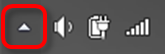Installation Laufzeitumgebung (XAR)
 | Voraussetzungen für einwandfreies Echtzeit-Verhalten Für ein optimales, zuverlässiges und performantes Echtzeitverhalten ist zwingend ein darauf ausgelegtes Gesamtsystem (Hardware, BIOS, Betriebssystem, Treibersoftware, Echtzeit-Steuerungssoftware) erforderlich. Jede einzelne Komponente des Steuerungssystems muss für diese Anwendung überprüft und optimiert sein, nur so kann ein optimales, zuverlässiges und performantes Echtzeitverhalten erreicht werden. Beckhoff Industrie-PCs sind für diesen Zweck im Detail optimiert. Beim Einsatz der TwinCAT Runtime (XAR) auf PCs von Drittanbietern kann kein einwandfreies Echtzeitverhalten garantiert werden. |
TwinCAT XAR ist die TwinCAT 3 - Echtzeit-Runtime-Umgebung. Um die TwinCAT XAR - Runtime-Umgebung zu installieren, führen Sie die folgenden Schritte aus:
- 1. Download des Installationsprogrammes für TwinCAT 3.
- 2. Starten Sie das TwinCAT 3 - Setup mit einem Rechtsklick auf das entsprechende Setup-File. Hiermit wird die TwinCAT 3 - Installation gestartet.
- 3. Akzeptieren Sie die Lizenzbedingungen und klicken Sie auf Next.
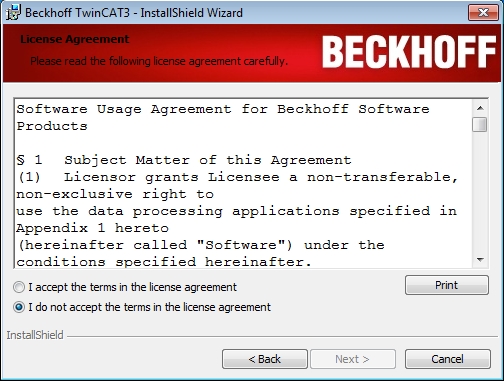
- 4. Tragen Sie Ihren Benutzernamen und Ihr Unternehmen ein. Klicken Sie auf Next.
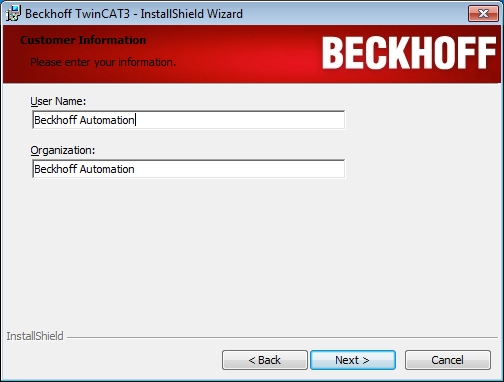
- 5. Wählen Sie Custom als Setup-Typ und klicken Sie auf Next.
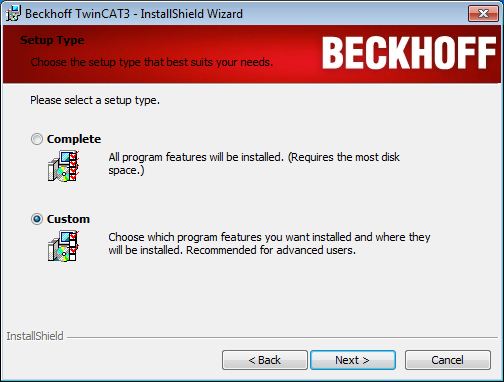
- 6. Wählen Sie die Features TwinCAT 3 und TwinCAT XAR aus und wählen Sie TwinCAT XAE und die untergeordneten Features ab, indem Sie auf das Icon vor dem Eintrag klicken. Sie können auch wählen, welche der Runtime-Umgebungen Sie installieren möchten: TwinCAT 3 PLC, TwinCAT 3 C++ oder TwinCAT 3 MC. Klicken Sie auf Next.
- 7. Klicken Sie auf Install um die Installation zu starten.
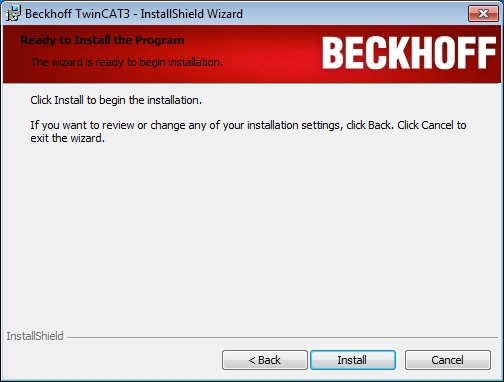
- 8. Sie müssen nun noch zustimmen, die Beckhoff Software auf Ihrem System installieren zu wollen. Klicken Sie auf Install:
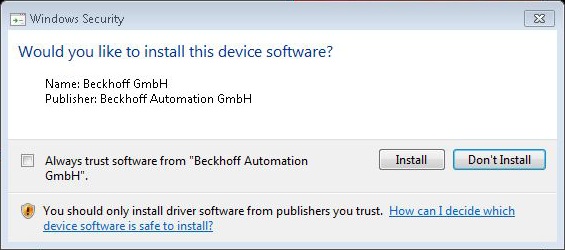
- 9. Wenn die Installation beendet ist, muss das System neu gestartet werden. Klicken Sie auf Finish und beantworten Sie die folgende Frage mit Yes, um das System automatisch neu zu starten.
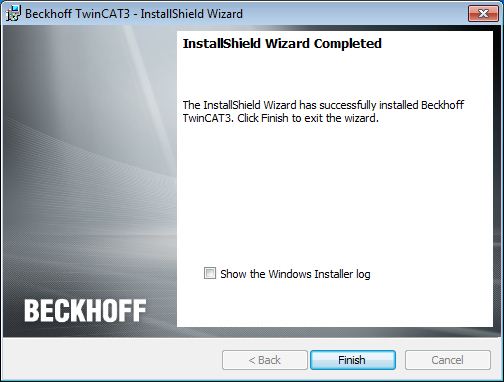
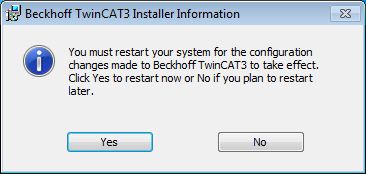
 | Starten des Setup-Programms als Administrator Wenn Sie auf einem Windows 7 oder Windows 8-System arbeiten, führen Sie bitte das Setup mit der Option "Als Administrator ausführen" aus, indem Sie die Setup-Datei mit der rechten Maustaste anklicken und die entsprechende Option aus dem Kontextmenü auswählen. |
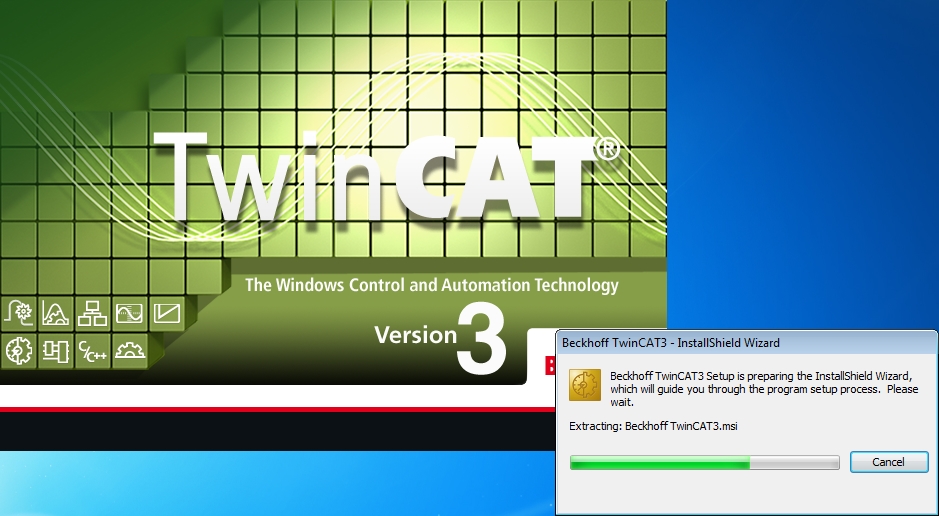
 | Abwahl einer Runtime-Umgebung Wenn Sie eine dieser Runtime-Umgebungen abwählen, werden Sie das entsprechende Modul auf diesem Rechner nicht betreiben können. |
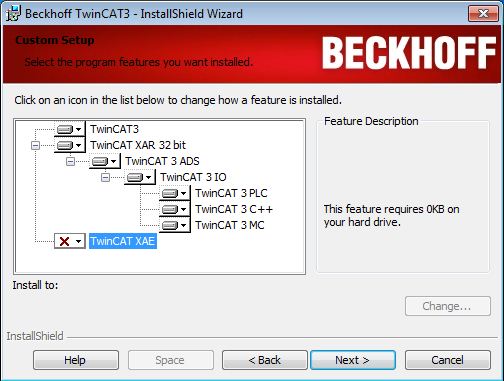
- Nach dem Neustart ist TwinCAT bereit zur Nutzung.
Der Status des Runtime-Systems (XAR) wird durch ein blaues (Konfigurationsmodus) oder grünes (Runmodus) Systemtray-Icon angezeigt:
 | Fehlendes TwinCAT Runtime- Icon Sollte das Icon nach dem Neustart nicht angezeigt werden, kann es (z.B. bei Windows 7) im Bereich "Versteckte Icons" liegen. Diesen erreichen Sie durch einen Klick auf den kleinen Pfeil nach oben. |